Win11系統(tǒng)exploret.exe內(nèi)存占用過大怎么辦?exploret.exe內(nèi)存高三種解決方法
Win11系統(tǒng)exploret.exe內(nèi)存占用過大怎么辦?explorer.exe是Windows程序管理器或者文件資源管理器。這個(gè)程序是我們電腦開機(jī)之后必須運(yùn)行的一個(gè)程序。關(guān)閉它將會(huì)導(dǎo)致桌面無法正常的顯示。有用戶發(fā)現(xiàn)這個(gè)程序運(yùn)行的內(nèi)存占用比較大,接下來我們一起來看看如何解決這個(gè)問題的方法吧。
解決方法:方法一:
在任務(wù)管理器”中“文件”的“新建任務(wù)”,在打開的文本框中輸入Explorer.exe后回車,即可重新加載Explorer.exe進(jìn)程讓注冊(cè)表快速生效。
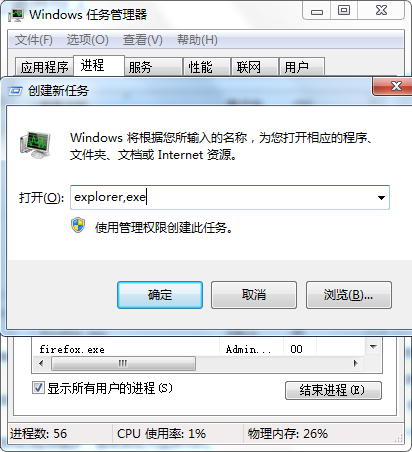
方法二:
緩解系統(tǒng)反應(yīng)遲鈍:如果打開太多的應(yīng)用程序,Windows停止響應(yīng)而類似死機(jī)時(shí),不必重新啟動(dòng)系統(tǒng),可以按下“Ctrl+Alt+Delete”組合鍵,打開“任務(wù)管理器”,將占用大部分CPU資源的Explorer進(jìn)程結(jié)束后,再重新加載Explorer進(jìn)程,即可恢復(fù)正常。
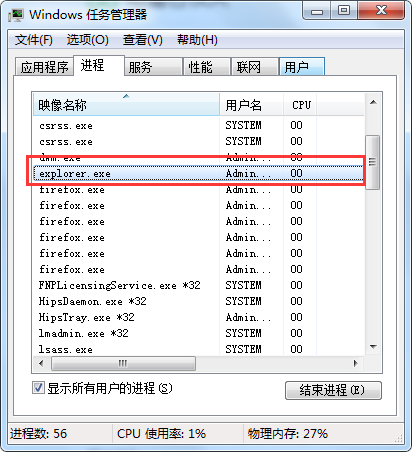
方法三:
加快軟軟件運(yùn)行速度:在低配置系統(tǒng)中使用很耗資源的軟件,比如PhotoShop,AutoCAD等時(shí),在打開軟件后,結(jié)束“Explorer.exe”進(jìn)程,騰出比較多的內(nèi)存空間,加快軟件運(yùn)行速度,要返回桌面只要重新加載“Explorer.exe”進(jìn)程。
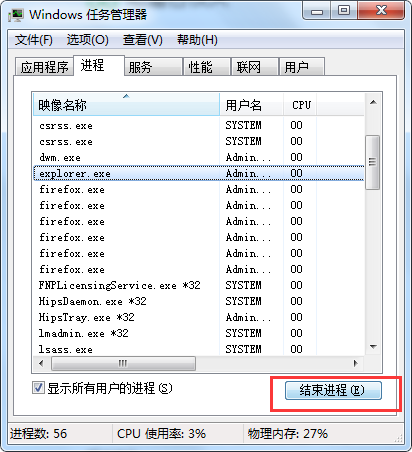
以上就是小編為你帶來的關(guān)于“Win11系統(tǒng)exploret.exe內(nèi)存占用過大怎么辦?”的解決方法了,希望可以解決你的問題,更多精彩內(nèi)容請(qǐng)關(guān)注好吧啦網(wǎng)。
相關(guān)文章:
1. Vm虛擬機(jī)無法安裝Win11系統(tǒng)怎么辦?Vm虛擬機(jī)安裝Win11圖文教程2. 如何在Win11系統(tǒng)上刪除本地用戶?Win11刪除本地用戶教程方法3. Win11硬盤安裝方法介紹 Win11系統(tǒng)硬盤安裝教程4. 電腦怎么強(qiáng)制安裝Win11系統(tǒng)?Win11強(qiáng)制安裝圖文詳細(xì)教程5. Win11哪個(gè)版本最好 Win11系統(tǒng)最好的版本推薦6. 如何從win7升級(jí)到win11系統(tǒng)?非正版win7升級(jí)到win11系統(tǒng)版本的方法7. Win11系統(tǒng)安裝Android子系統(tǒng)完整教程8. Win11系統(tǒng)怎么設(shè)置小鍵盤?Win11電腦設(shè)置小鍵盤的操作方法9. Win11打印機(jī)怎么安裝?Win11系統(tǒng)安裝共享打印機(jī)教程10. 新裝Win11系統(tǒng)藍(lán)屏開不了機(jī)怎么辦?
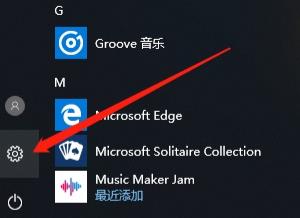
 網(wǎng)公網(wǎng)安備
網(wǎng)公網(wǎng)安備